Windows11分屏显示怎么开启?Windows11分屏显示开启方法
现在很多用户都安装升级了win11系统了,我们都知道电脑系统中有个分屏功能,分屏功能在生活中不论是工作还是学习都能够起到很关键的作用可以为你带来很多的方便,但是对于新win11系统有很多用户不知道怎么开启功能,下面就带来了windows11分屏显示开启方法,快来一起学习一下吧。
windows11分屏显示开启方法
1、首先点击任务栏左下角的“win图标”进入设置。
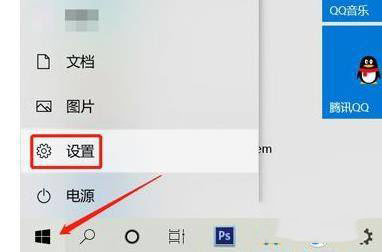
2、然后在Windows设置界面中,选择“系统”设置。
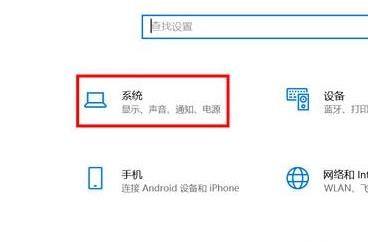
3、然后在左侧的菜单中栏选择“显示”。
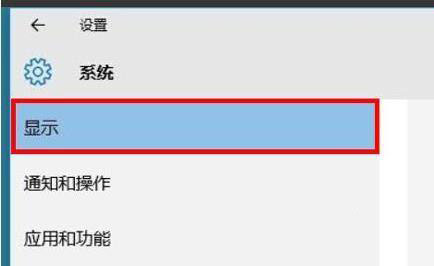
4、最后在右侧下拉找到“多显示器”并选择“扩展这些显示器”即可分屏。
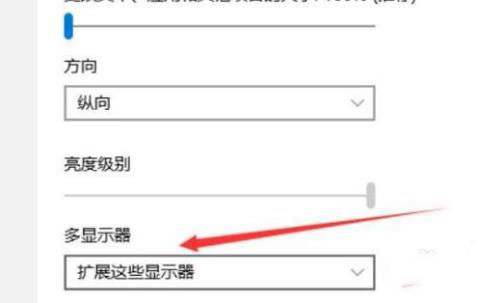
上一篇:Windows11程序打不开怎么办?Windows11程序打不开解决方法
栏 目:Windows系列
下一篇:Win11按键失灵了怎么解决?Win11按键失灵教程
本文标题:Windows11分屏显示怎么开启?Windows11分屏显示开启方法
本文地址:https://www.fushidao.cc/system/24439.html
您可能感兴趣的文章
- 08-28Win11兼容性怎么样?Win11网页兼容性怎么设置?
- 08-28Win11安装卡在请稍等怎么办 Win11安装卡在请稍等的解决办法
- 08-28Win11怎么打开磁盘管理 Win11打开磁盘管理器方法介绍
- 08-28Win11怎么打开蓝牙 Win11连接蓝牙的方法介绍
- 08-28Win11开机自动安装垃圾软件怎么办?Win11阻止流氓软件自动安装教程
- 08-28Win11开机死机怎么办?Win11开机死机解决方法
- 08-28Win11怎么查看电脑连接的WiFi密码?Win11怎么查看WiFi密码图文教程
- 08-28Win11开机动画怎么关闭?Win11开机动画关闭方法
- 08-28Win11开机速度慢怎么办 Win11开机速度慢解决方法
- 08-28Win11开机死机了怎么办 Win11开机死机的解决方法


阅读排行
- 1Win11兼容性怎么样?Win11网页兼容性怎么设置?
- 2Win11安装卡在请稍等怎么办 Win11安装卡在请稍等的解决办法
- 3Win11怎么打开磁盘管理 Win11打开磁盘管理器方法介绍
- 4Win11怎么打开蓝牙 Win11连接蓝牙的方法介绍
- 5Win11开机自动安装垃圾软件怎么办?Win11阻止流氓软件自动安装教程
- 6Win11开机死机怎么办?Win11开机死机解决方法
- 7Win11怎么查看电脑连接的WiFi密码?Win11怎么查看WiFi密码图文教程
- 8Win11开机动画怎么关闭?Win11开机动画关闭方法
- 9Win11开机速度慢怎么办 Win11开机速度慢解决方法
- 10Win11开机死机了怎么办 Win11开机死机的解决方法
推荐教程
- 08-12Win11 LTSC 根本不适合个人用户? LTSC版本的优缺点分析
- 08-12windows11选择哪个版本? Win11家庭版与专业版深度对比
- 01-02如何设置动态壁纸? Win11设置壁纸自动更换的教程
- 08-12win10系统怎么开启定期扫描病毒功能? win10定期扫描病毒功打开方法
- 01-02电脑自动更换壁纸怎么关? Win7取消主题自动更换的教程
- 08-12win10机械硬盘怎么提升速度 Win10机械硬盘提高读写速度的方法
- 08-21Win11如何更改系统语言?Win11更改系统语言教程
- 08-18Win11截图快捷键在哪-Win11设置截图快捷键的方法
- 08-09游戏笔记本要如何重装系统?游戏笔记本重装电脑系统的方法
- 08-26Win11游戏怎么调成高性能模式?Win11调成高性能模式的方法






